安装准备 在安装前,需要考虑软硬件的兼容性问题,并评估相关配置和准备工作,确保安装过程顺利进行。
系统要求 1️⃣ 存储空间 项目说明最低要求(Windows保留)Windows系统盘至少保留100GB可用空间(仅Windows系统+基本软件占用的空间)双系统推荐配置(DevStation)需单独分出一个空闲分区(未使用的磁盘空间),大小至少40GB(建议80GB),这个空间将专门用于安装openEuler DevStation系统举个🌰:
如果你的硬盘是500GB,典型分区建议:
Windows系统盘:150GB(实际Windows 11安装需约40GB,预留常用软件空间)数据盘(D盘):300GB (存放个人文件)空闲分区:50GB(专门留给openEuler DevStation)⚠️ 注意:这里的"空闲分区"必须处于未格式化状态,安装系统时会自动格式化!
2️⃣ 内存 项目说明对双系统的影响最低要求(4GB)只要满足任一系统单独运行的最基本内存需求当运行Windows或DevStation时,电脑能勉强启动使用(但无法同时运行双系统)推荐配置(8GB DDR4+)现代操作系统的流畅运行基础可让双系统中的任一系统运行时流畅开启开发工具(如VSCode、Docker等)🤔 常见误区:双系统不是同时运行的!同一时间只能使用一个系统,内存需求是针对每个系统独立计算的。
3️⃣ UEFI支持 什么是UEFI?:现代电脑的新型启动模式(相比传统的Legacy BIOS),提供更安全的启动环境和支持大容量硬盘。
关键项要求说明失败案例必需你的电脑主板需支持UEFI启动模式(2012年后生产的电脑基本都支持)旧电脑使用Legacy模式可能导致分区失败开启CSM针对老旧设备:在主板设置中开启"兼容性支持模块"(让UEFI兼容Legacy设备)不开启可能导致安装界面卡死▶ 如何检查UEFI模式? 在Windows中按 Win+R 输入 msinfo32 → 查看BIOS模式是否为"UEFI"
▶ 为什么要用UEFI?
支持超过2TB的硬盘更快的启动速度双系统引导更稳定(GRUB与Windows Boot Manager兼容性好)❓ 如果不符合要求会怎样? 硬件项不符合后果解决方案存储不足安装过程中出现"磁盘空间不足"错误压缩Windows分区内存不足系统运行极度卡顿,频繁崩溃关闭后台程序或添加内存条(笔记本用户需确认是否支持扩展)无UEFI支持无法完成安装程序初始化旧电脑需开启CSM或单独制作Legacy模式启动盘实际场景下的建议方案:
如果你是学生或开发者的典型配置:
markdown硬盘:512GB SSD
- Windows分配200GB(系统+基础开发环境)
- DevStation分配80GB (Linux开发环境+容器)
- 剩余232GB作为公共数据盘(NTFS格式,Windows/Linux均可读写)
内存:16GB DDR4 → 可同时应对IDE/虚拟机等重度场景
固件:UEFI模式+关闭Secure Boot → 确保硬件驱动兼容性获取安装源 在安装开始前,您需要获取 openEuler DevStation 的镜像和校验文件。
请按以下步骤获取 openEuler Devstation 的镜像和校验文件:
登录openEuler DevStation 社区镜像源网站。选择 openEuler-25.03 版本。根据实际待安装环境的架构和场景选择需要下载的 openEuler DevStation 的镜像和校验文件。 若为 aarch64 架构。 选择 aarch64 目录。将镜像 “openEuler-25.03-DevStation-aarch64-dvd.iso” 下载到本地。若为 x86_64 架构。 选择 x86_64 目录。将镜像 “openEuler-25.03-DevStation-x86_64-dvd.iso” 下载到本地。说明:
aarch64 架构的镜像支持 UEFI 模式,x86_64 架构的镜像支持 UEFI 模式和 Legacy 模式。镜像完整性校验 说明:
本章节以 aarch64 架构的镜像完整性校验为例,x86_64 架构的镜像完整性校验的操作方法相同。
简介 为了确认软件包在传输过程中由于网络原因或者存储设备原因是否出现下载不完整的问题,在获取到软件包后,需要对软件包的完整性进行校验,通过了校验的软件包才能部署。
这里通过对比校验文件中记录的校验值和手动方式计算的 iso 文件校验值,判断软件包是否完整。若两个值相同,说明iso文件完整,否则,iso 完整性被破坏,请重新获取 iso 镜像。
前提条件 在校验镜像完整性之前,需要准备如下文件:
iso 文件:openEuler-25.03-DevStation-aarch64-dvd.iso。校验文件:openEuler-25.03-DevStation-aarch64-dvd.iso.sha256sum,文件保存ISO完整性校验值信息,校验信息与ISO值一一对应。操作指导 文件完整性校验操作步骤如下:
计算文件的 sha256 校验值。执行命令如下:
bashsha256sum openEuler-25.03-DevStation-aarch64-dvd.iso命令执行完成后,输出校验值。
对比步骤1计算的校验值与校验文件中复制的 SHA256 值是否一致。
如果校验值一致说明 iso 文件完整,如果校验值不一致则可以确认文件完整性已被破坏,需要重新获取。
制作启动盘 下载 Rufus(或使用Etcher、Ventoy等工具)插入U盘(容量≥8GB)打开Rufus,选择下载的ISO镜像: 分区类型:MBR目标系统类型:BIOS 或 UEFI文件系统:FAT32制作完成后,记录U盘卷标(例如:"openEuler-25.03-DevStation-netin")Windows 磁盘空间释放 分区压缩步骤 打开磁盘管理
右键目标分区→压缩卷
输入压缩量(单位MB):
bash推荐公式: (总空间 - 系统已用)*0.3 # 例如100GB系统盘建议保留30GB供Windows空间验证 powershell# 以管理员身份执行:
Get-Partition | ft -AutoSize
# 确认显示"未分配"空间